Dalam Microsoft Access cara paling tepat untuk menyalin sebuah objek database microsoft access ke database microsoft access lainnya adalah dengan menggunakan fitur Export atau Import, berbeda dengan copy-paste fitur export import dalam microsoft access memberikan kita banyak pilihan sesuai dengan kebutuhan, misalnya kita bisa mengimpor sebuah query untuk dijadikan sebuah tabel atau kita bisa mengimpor seluruh tabel termasuk semua relasinya.
Saat meng-impor data dari database microsoft access lain kita bisa memilih objek yangakan kita impor seperti Tabel, query, report, makro atau modul, berikut ini adalah langkah langkah untuk meng-Impor data dari database microsoft access yang sudah ada:
- Persiapkan database yangakan di Impor, pastikan kemu sudah mempunyai database dan mengetahui lokasi penyimpanan database tersebut.
- Pergi ke tab External Data lalu pada bagian grup & link pilih icon microsoft access
- setelah itu akan muncul kotak dialog "Get External Data - Access Database"
- Klik Browse untuk mencari lokasi database microsoft access yang ingin kamu Impor
- Jika sudah yakin dengan data yang kamu pilih klik Open dan klik OK maka akan terbuka kotak dialog Import Objects seperti gambar dibawah ini, Dalam kotak dialog Import Objects terdapat beberapa tab: Tables, Query, Form, Reports, Macros, dan Modules.
- Klik tab Tables jika ingin mengimpor tabel atau Queries jika ingin mengimpor Query dan seterusnya. Untuk impor query, form dan report sebaiknya impor juga tabel terkait dengan objek terseubut atau setelah mengimpor kamu bisa menautkan objek objek tersebut ke tabel terkait
- Klik OK jika kamu sudah yakin dengan objek yangakan kamu impor
- Klik Cancel jika kamu ingin membatalkan impor database
- Klik Select All untuk memilih semua tabel yangada di tab tables atau select all jika kamu ingin memilih semua query yangada di tab queries dan seterusnya
- Klik Diselect All untuk membatalkan pilihan yang sudah kamu pilih pada masing masing tab
- Klik option untuk menentukan pengaturan tambahan, berikut adalah keterangan singkat tentang pengaturan tambahan:
| Import (Ceklis) | Keterangan |
|---|---|
| Relationships | Untuk meng-Impor Relasi antar tabel |
| Menus and Toolbars | Untuk meng-Impor Menu dan toolbar yang terdapat di sumberdatabase |
| Impor / Ekspor specs | Untuk mengimpor atau mengekspor spesifikasi yang terdapat pada sumber database |
| Nav Pane Group | Untuk mengimpor grup panel navigasi yang terdapat pada sumber database |
| All Image and Themes | Untuk mengimpor gambar dan tema pada sumber database |
| Import Tables | Keterangan |
| Definition and Data | Untuk mengimpor struktur data dari semua tabel yang dipilih |
| Data Only | Hanya mengimpor nama field atau kolom dari tabel yang dipilih sedangkan isi dari field atau kolom tidak di Impor |
| Import Queries | Keterangan |
| As Queries | Untuk mengimpor query yang dipilih menjadi query |
| As Tables | Untuk mengimpor query yang dipilih menjadi tabel |
- Jika kamu sudah yakin dengan objek yangakan kamu impor klik OK saja dan selesai, Jika berhasil maka access akan menawarkan apakah langkah langkah yang barusan kamu kerjakan akan disimpan atau tidak, jika menurut kamu itu penting dan akan kamu gunakan lagi untuk mengimpor data lagi dilain kesempatan simpan saja.
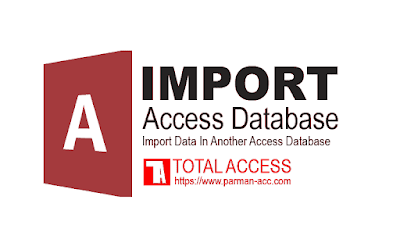
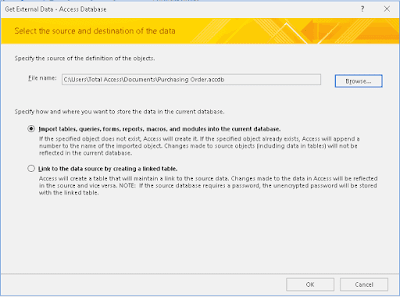
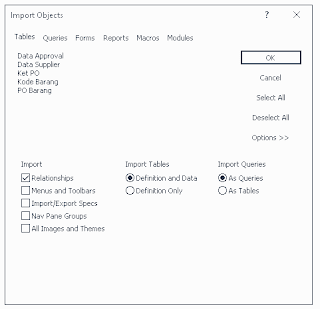







EmoticonEmoticon